وایت برد Canva ابزاری عالی برای کمک به ایده های خود و سازماندهی آنها به روش صحیح است. در اینجا نحوه استفاده از آن آورده شده است.
اگر میخواهید برای یک پروژه بزرگ یا ایدههای تجاری ایدههایی داشته باشید، طوفان فکری یک استراتژی عالی برای رساندن افکارتان به آنجا است. و در حالی که می توانید از قلم و کاغذ برای کنار هم قرار دادن همه چیز استفاده کنید، ممکن است متوجه شوید که استفاده از یک برنامه وب به شما کمک می کند همه چیز را منظم تر نگه دارید.
این روزها ابزارهای مختلفی پیدا خواهید کرد که به شما کمک می کند به آنچه می خواهید برسید. Canva یکی از محبوب ترین ها و همچنین یکی از پویاترین ها است. در این مقاله، همه چیزهایی را که باید در مورد استفاده از وایت برد Canva برای ایدهپردازی ایدهها بدانید، به شما خواهیم گفت.
آیا برای استفاده از تخته سفید به Canva Pro نیاز دارید؟
خیر—برای استفاده از قابلیت تخته سفید Canva، نیازی به اشتراک پولی ندارید. اگر در یک برنامه رایگان هستید، چندین قالب قابل تنظیم پیدا خواهید کرد. و اگر می خواهید از صفر شروع کنید، این گزینه را نیز خواهید داشت.
اما در حالی که می توانید از نسخه رایگان Canva برای ایجاد تخته سفید مغزی خود استفاده کنید، اشتراک پولی مزایای خود را دارد. به عنوان مثال، تعداد بیشتری از الگوها را پیدا خواهید کرد که می توانید از آنها استفاده کرده و سفارشی کنید.
در چه دستگاه هایی می توان از تخته سفید Canva استفاده کرد؟
ویژگی هایی که در این مقاله به آنها اشاره می کنیم همگی در برنامه وب Canva موجود هستند. و اگر پلتفرم را برای رایانه خود دانلود کنید، به طور مشابه هر آنچه را که نیاز دارید در آنجا پیدا خواهید کرد.
اگر نمیخواهید از دستگاه دسکتاپ یا لپتاپ خود استفاده کنید، میتوانید با تخته سفید Canva در تلفن هوشمند یا تبلت خود نیز طوفان فکری کنید. اپ استورهای رسمی اپل و گوگل هر دو دارای برنامه Canva هستند و دانلود آن رایگان است.
دانلود: Canva برای iOS | اندروید | مک | Windows (خریدهای درون برنامه ای رایگان در دسترس است)
اکنون که میدانید کجا میتوانید از تخته سفید Canva استفاده کنید و آیا برای این کار به اشتراک پولی نیاز دارید، میتوانیم ادامه دهیم و به شما نشان دهیم که چگونه یک طوفان فکری ایجاد کنید. در این مثال، فرآیندهای طوفان فکری را برای یک تلاش خلاقانه که ممکن است در نظر بگیرید، به شما نشان خواهیم داد.
انتخاب الگوی تخته سفید
پس از تصمیم گیری در مورد موضوعی که می خواهید در مورد آن طوفان فکری کنید، می خواهید یک الگو را در Canva انتخاب کنید. انجام این کار ساده است. ابتدا باید وارد حساب کاربری خود شوید.
وقتی وارد حساب Canva خود شده اید، ساده ترین راه برای یافتن تخته سفید این است که کلمه را در نوار جستجو تایپ کنید. گاهی اوقات، پیشنهادی برای امتحان آن میبینید – اما اگر به دنبال تخته سفیدی هستید که مخصوص طوفان فکری است، باید زمان بیشتری را صرف کلیک کردن کنید.
پس از تایپ “Whiteboard” در نوار جستجو، روی گزینه Brainstorm Whiteboard کلیک کنید. شما طیف گسترده ای از قالب ها را برای انتخاب خواهید دید و همچنین می توانید الگوهای خود را ایجاد کنید. در مثال ما از “سفر پروژه من” استفاده خواهیم کرد.
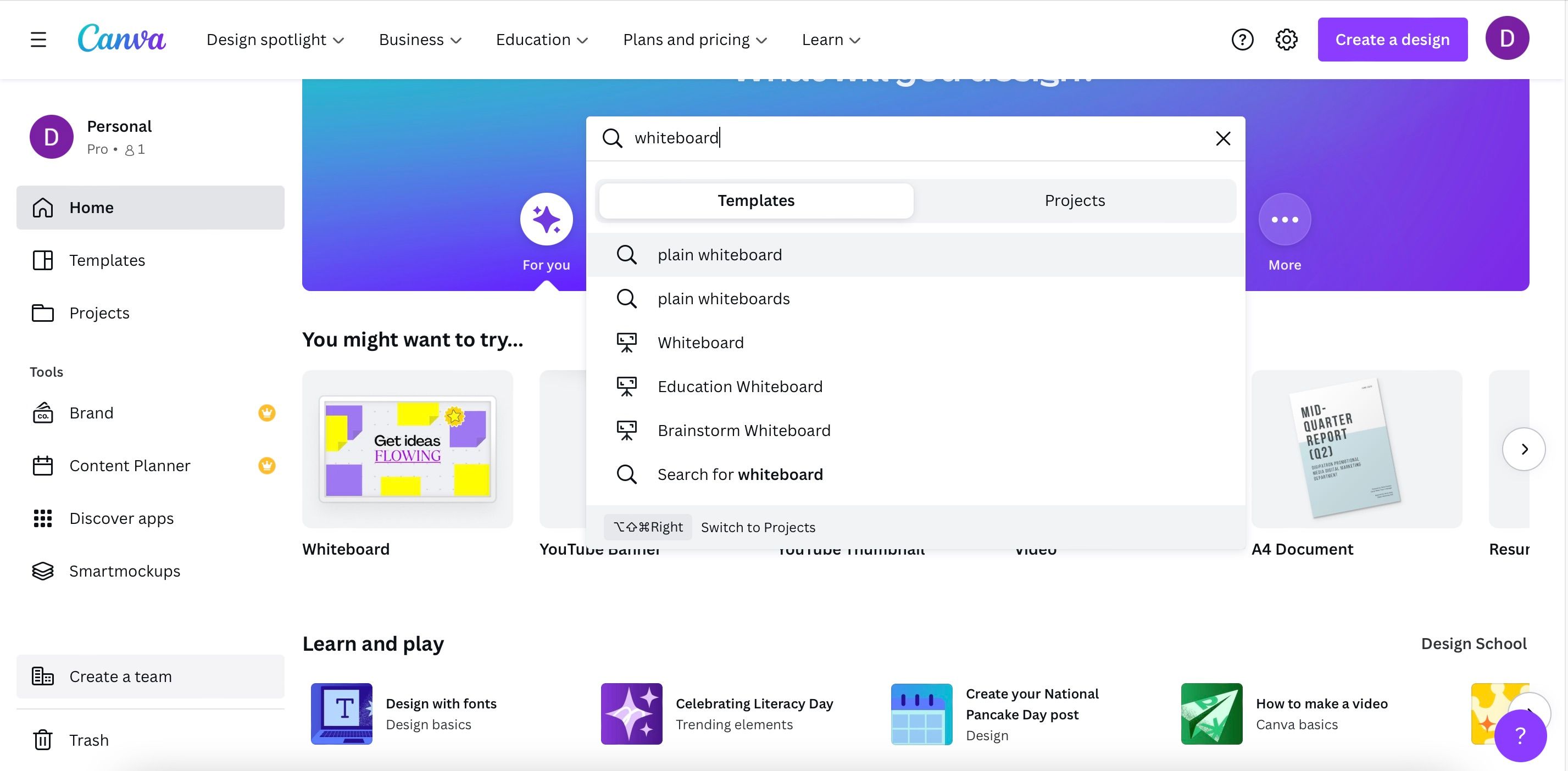
سفارشی کردن عناصر تخته سفید شما
هنگامی که قالب خود را انتخاب کردید، خود را در برگه اصلی ویرایش خواهید دید. می توانید چندین بخش را به همراه افزودن و حذف عناصر تغییر دهید. برخی از مهمترین عملکردها را در بخش های زیر پوشش خواهیم داد.
1. رنگ ها را انتخاب کنید
اگر رنگ های قالب خود را دوست ندارید، می توانید به راحتی آنها را تغییر دهید. وقتی روی یک عنصر کلیک می کنید، یک مربع به سمت بالای پنجره خود خواهید دید. این را انتخاب کنید و یک منو ظاهر می شود. در اینجا می توانید هر رنگی را که می خواهید انتخاب کنید.
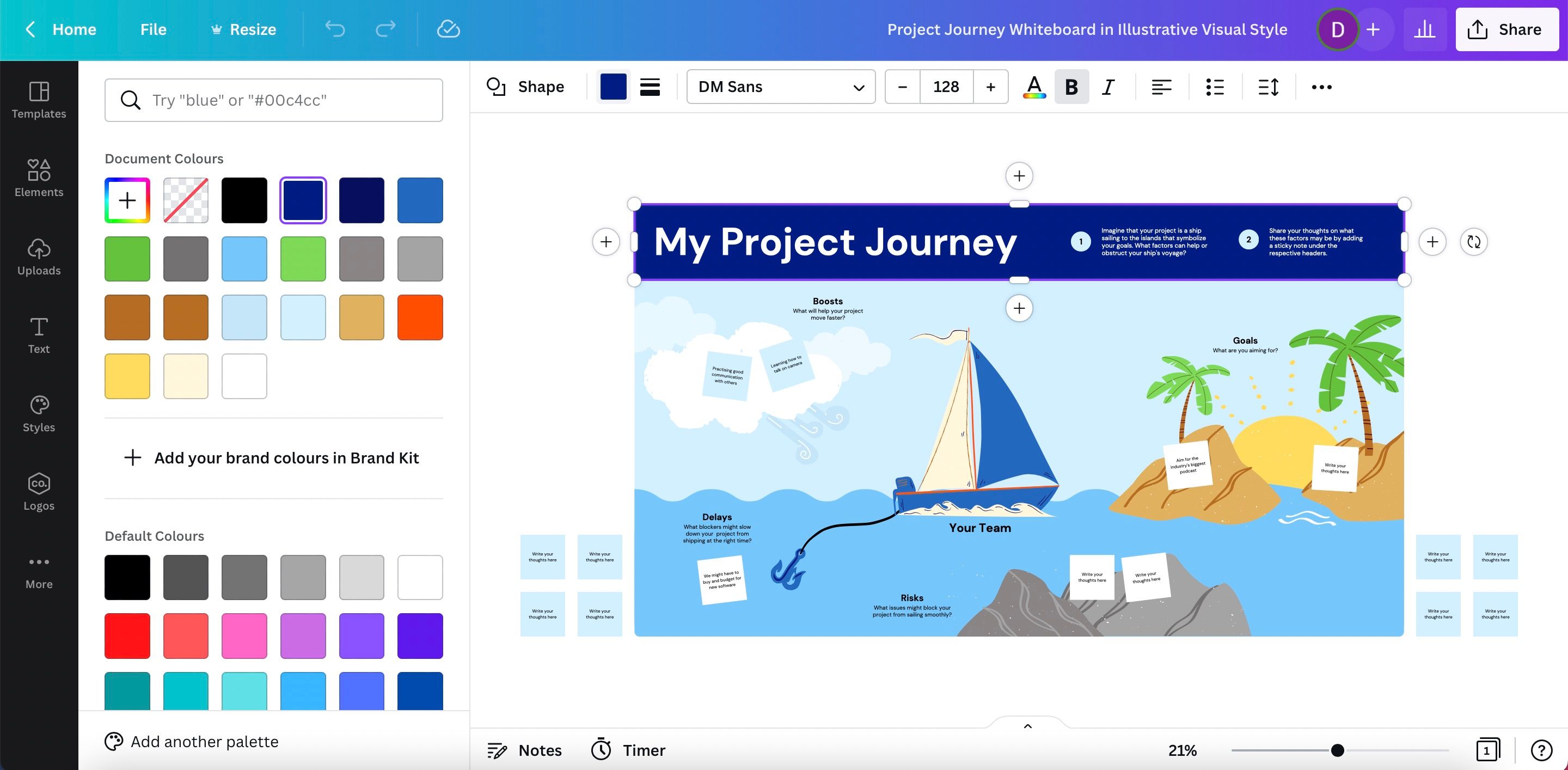
هنگامی که رنگ را تغییر دادید، ممکن است تصمیم بگیرید که می خواهید به آنچه قبلا داشتید برگردید. اگر اینطور است، همیشه می توانید روی نماد لغو کلیک کنید. یا می توانید CTRL + Z یا Command + Z را به طور همزمان فشار دهید.
همچنین می توانید رنگ متن قالب Canva خود را تغییر دهید. برای انجام این کار، متنی را که میخواهید تغییر دهید انتخاب کنید و نماد A را با رنگهای زیادی در زیر آن انتخاب کنید.
2. سفارشی کردن فونت ها
در برخی موارد، ممکن است تصمیم بگیرید که می خواهید فونت متن روی تخته سفید Canva خود را تغییر دهید. اگر چنین است، می توانید با کلیک بر روی کادر متنی که می خواهید تغییر دهید، به راحتی این کار را انجام دهید.
هنگامی که کادر متن را انتخاب کردید (یا کلمات را برجسته کردید)، یک منوی کشویی با فونت فعلی خواهید دید. این را گسترش دهید و همه گزینه های خود را خواهید دید. اگر می خواهید اندازه را ویرایش کنید، می توانید روی عدد کنار آن کلیک کنید و هر چیزی را که می خواهید انتخاب کنید.
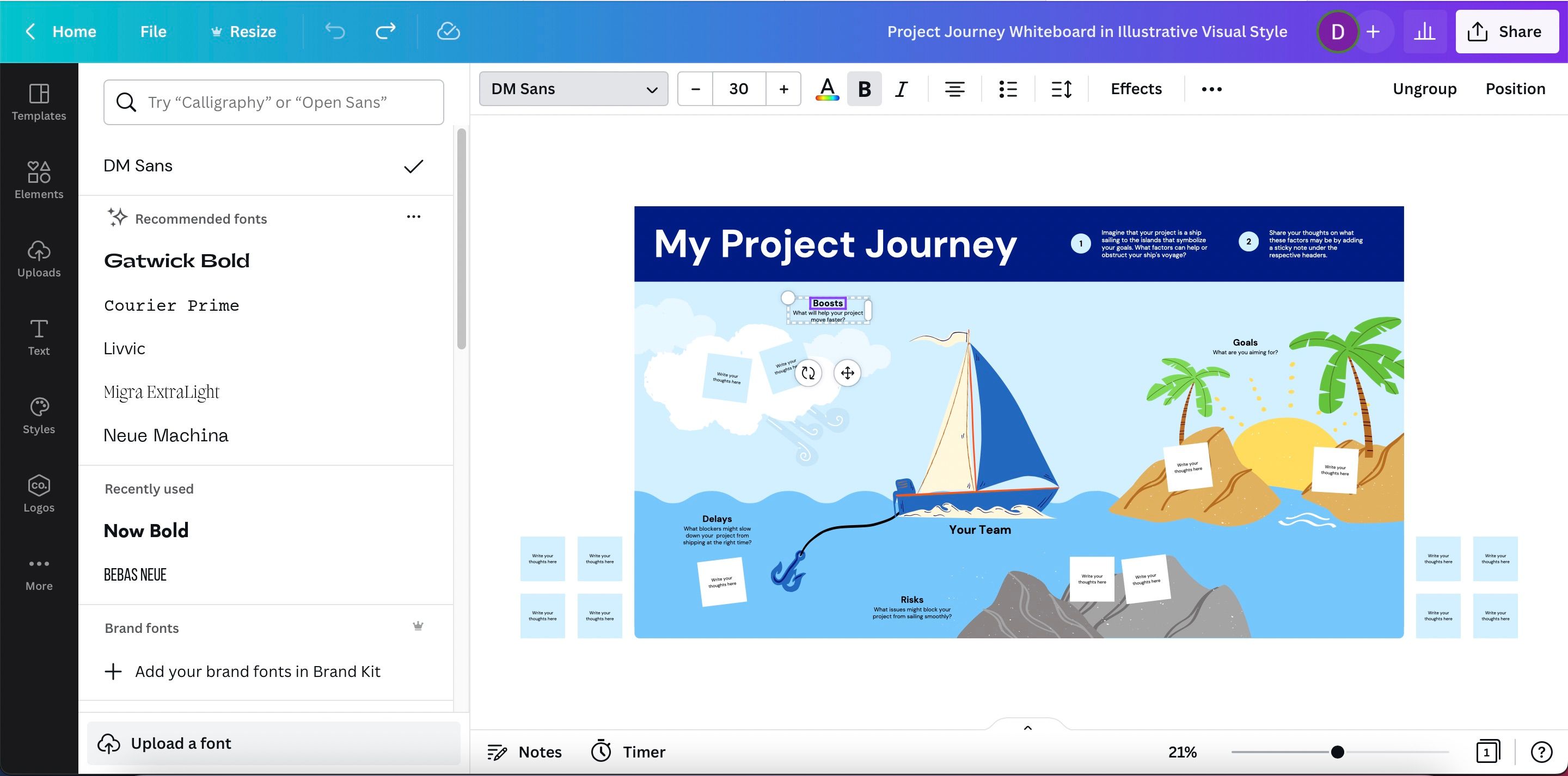
3. اضافه کردن تصاویر و عناصر
علاوه بر راحتی، احتمالاً ایدههای خود را در Canva مطرح کردهاید تا آن را خوب جلوه دهید. و صرف نظر از اینکه می خواهید تصاویر یا عناصر اضافه کنید، انجام این کار خیلی طول نمی کشد. علاوه بر این، گزینه های زیادی برای هر دو خواهید یافت.
برای افزودن عناصر به وایت برد خود، روی پنل Elements کلیک کنید. در اینجا، یک بخش اختصاصی برای گرافیک وایت برد پیدا خواهید کرد. اما میتوانید بسیاری از جنبههای دیگر مانند خطوط، نمودارها و فریمها را نیز اضافه کنید.
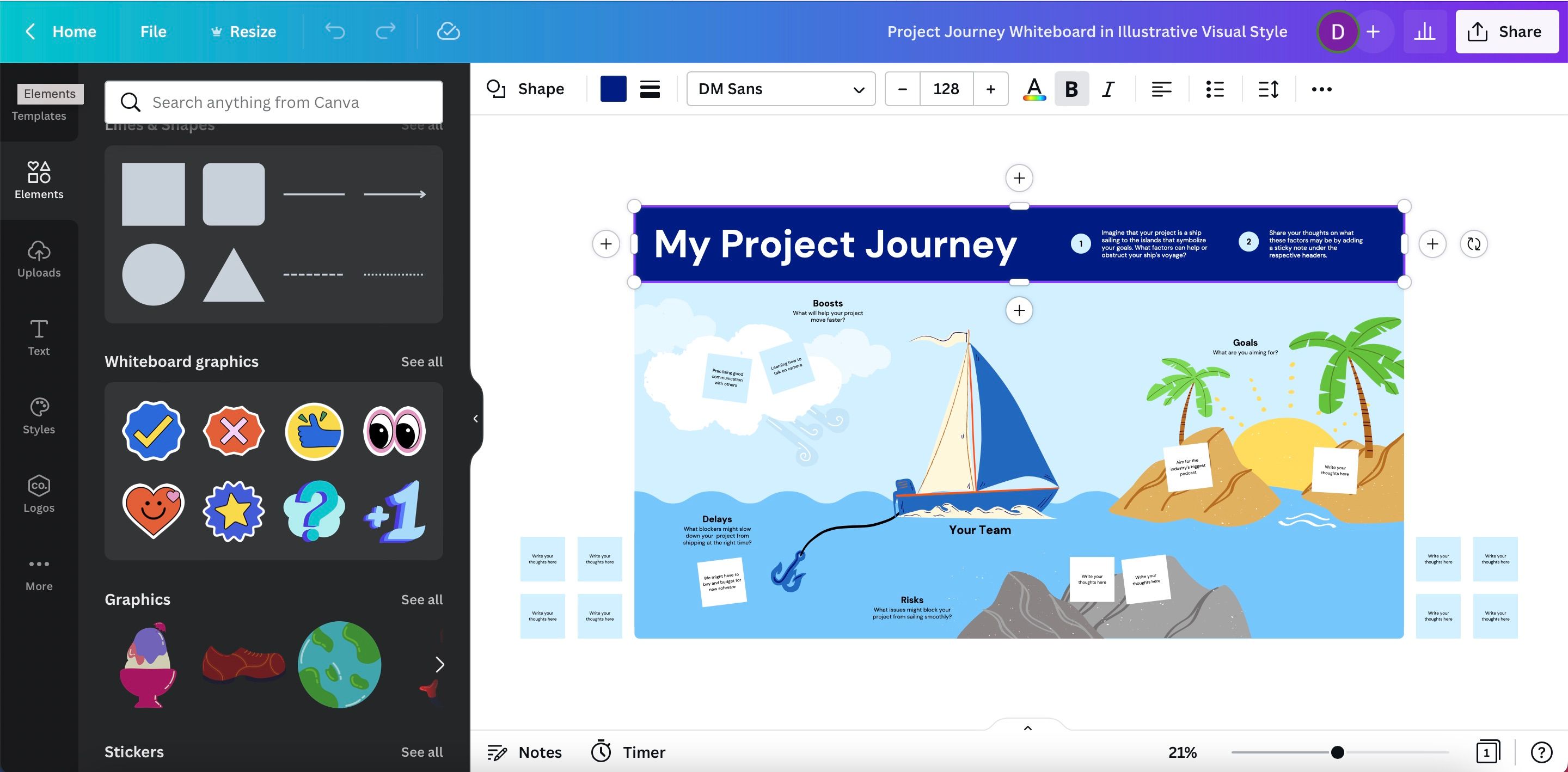
هنگام استفاده از Canva، مجموعه وسیعی از تصاویر را خواهید دید که از قبل برای استفاده در دسترس هستند. شما همچنین می توانید فیلم ها را به پروژه خود اضافه کنید. با این حال، شما همچنین می توانید خود را آپلود کنید. برای انجام این کار، گزینه Uploads را انتخاب کنید. روی آپلود فایل ها کلیک کنید و مواردی را که می خواهید به پروژه خود اضافه کنید انتخاب کنید. هنگامی که آنها را در نوار زیر مشاهده کردید، می توانید هر طور که می خواهید آنها را بکشید و روی تخته سفید خود رها کنید.
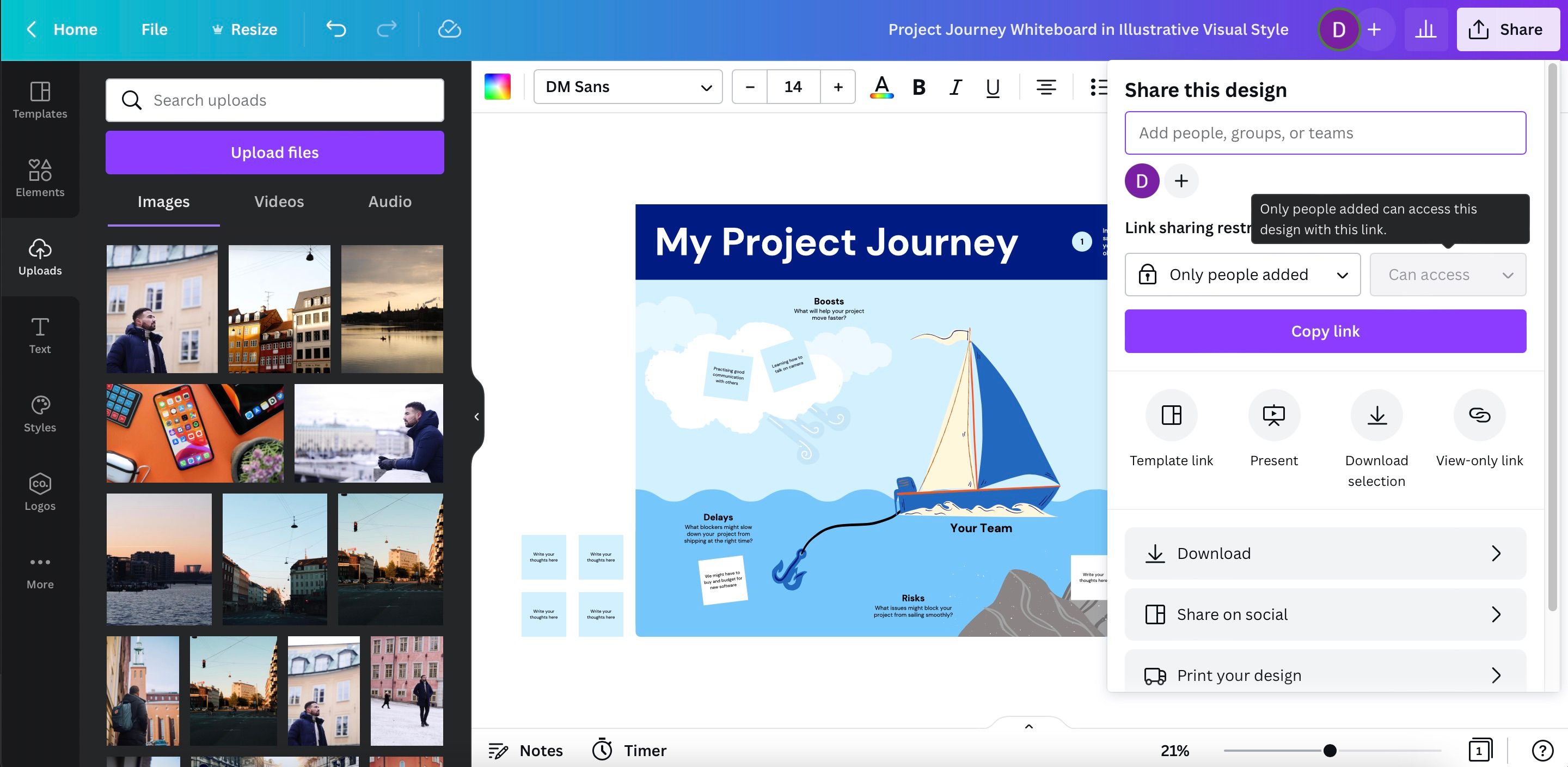
ایده های خود را زنده کنید
هنگامی که عناصر خود را اضافه کردید و غیره، زمان آن رسیده است که طوفان فکری خود را زنده کنید. انجام این کار بسیار ساده است. تنها کاری که باید انجام دهید این است که عناصر و متن خود را در جایی که می خواهید مشخص شود بکشید و رها کنید.
وقتی عناصر شما در جای خود قرار گرفتند، می توانید شروع به اضافه کردن متن کنید. اگر نیاز به افزودن کادرهای متنی جدید دارید، ممکن است کپی و جایگذاری آسانتر باشد – و به سادگی متن را در متن جایگذاری شده حذف کنید.
صادرات پروژه شما
هنگامی که همه چیز را ویرایش کردید، می توانید به راحتی طوفان فکری خود را از Canva به رایانه، تلفن هوشمند یا تبلت خود صادر کنید. گزینه Share را در گوشه سمت راست بالای صفحه خود انتخاب کنید.
اگر می خواهید پروژه خود را دانلود کنید، روی تب Download کلیک کنید. سپس می توانید در مورد نوع فایل (به عنوان مثال، PNG) تصمیم بگیرید و اندازه مورد نظر خود را تعیین کنید. علاوه بر این، می توانید شفافیت را تنظیم کنید. هنگامی که ویرایش تنظیمات برگزیده صادرات خود را به پایان رساندید، دکمه دانلود را فشار دهید.
تخته سفید Canva: استفاده آسان برای طوفان فکری
طوفان فکری اغلب یک موضوع بسیار سرگرم کننده است و Canva یک ابزار عالی برای زنده کردن ایده های شما است. میتوانید رنگها و الگوها را هر طور که احساس میکنید لازم است تنظیم کنید، و تایپ ایدههایتان نیز زمان زیادی نمیبرد. همچنین می توانید فونت ها، اندازه ها و موارد دیگر را تنظیم کنید.
با خواندن این مقاله، باید درک بهتری از نحوه موفقیت آمیز طوفان فکری با تخته سفید Canva داشته باشید. و از آنجایی که می توانید آن را در چندین دستگاه امتحان کنید، چرا خودتان آن را امتحان نکنید؟
